获取本机ip地址
win+r打开《运行》
输入cmd回车
输入ipconfig即可查看到ipv4地址
运行发布
直接F5或Ctrl+F5
此时就会调试到本机的iis,目前使用localhost+端口可访问到接口页面
设置局域网访问
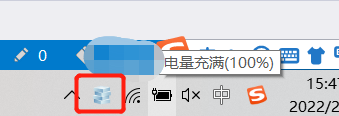
右键iis服务器,选择显示所有应用程序

点击项目名即可显示配置这一选项,后边是蓝色字体,点击蓝色字体。
此时就会打开applicationhost.config文件
找到< sites >< /sites >标签内的
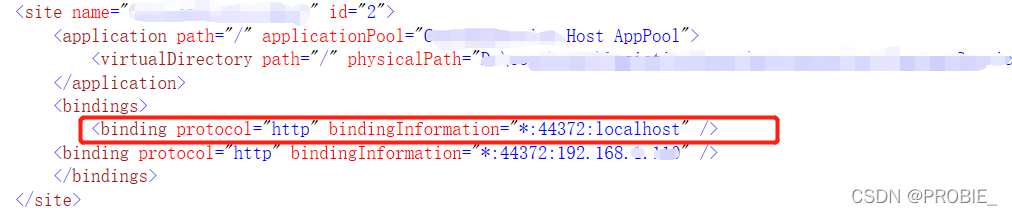
正常的就会有红框内的一行内容
在其下方加一条< binding protocol=“http” bindingInformation="*:44372:(你的ip)" />
保存并退出iis,重新调试即可。如正常调试成功即成功。
遇到的问题
可能会出现找不到iis服务什么什么的一个错误提示框。
解决方法1
关闭vs,删掉项目下的.vs文件
重新配置
解决方法2
关闭vs,使用管理员权限重启。





 本文指导如何在Windows中通过CMD获取IPv4地址,操作IIS服务器添加80和443端口绑定,解决常见问题,包括重启VS和使用管理员权限。
本文指导如何在Windows中通过CMD获取IPv4地址,操作IIS服务器添加80和443端口绑定,解决常见问题,包括重启VS和使用管理员权限。

















 2353
2353

 被折叠的 条评论
为什么被折叠?
被折叠的 条评论
为什么被折叠?










